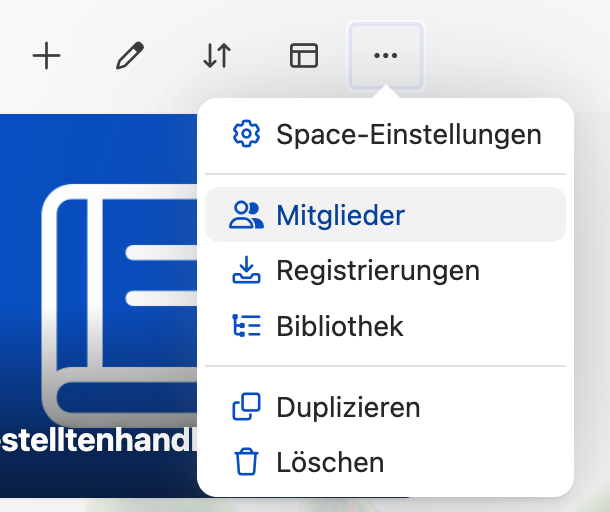Eine effiziente Userverwaltung ist ein wichtiger Bestandteil des Fellow Intranets.
Hochladen von Excel-Tabelle
Das Hochladen einer Excel-Tabelle ist ein schneller Weg, um Mitglieder zu Ihrer Plattform hinzuzufügen. Aber wie können Sie Korrekturen vornehmen, nachdem sie importiert worden sind? Natürlich können Sie jedes Mitglied direkt in Fellow Intranet bearbeiten. Aber das kann je nach Anzahl der Mitglieder sehr lange dauern. Der einfachere Weg: Exportieren Sie eine Mitgliederliste, nehmen Sie die Änderungen darin vor. Gehen Sie im weiteren Schritt auf +Mitglieder hinzufügen und laden Sie die Datei erneut hoch.
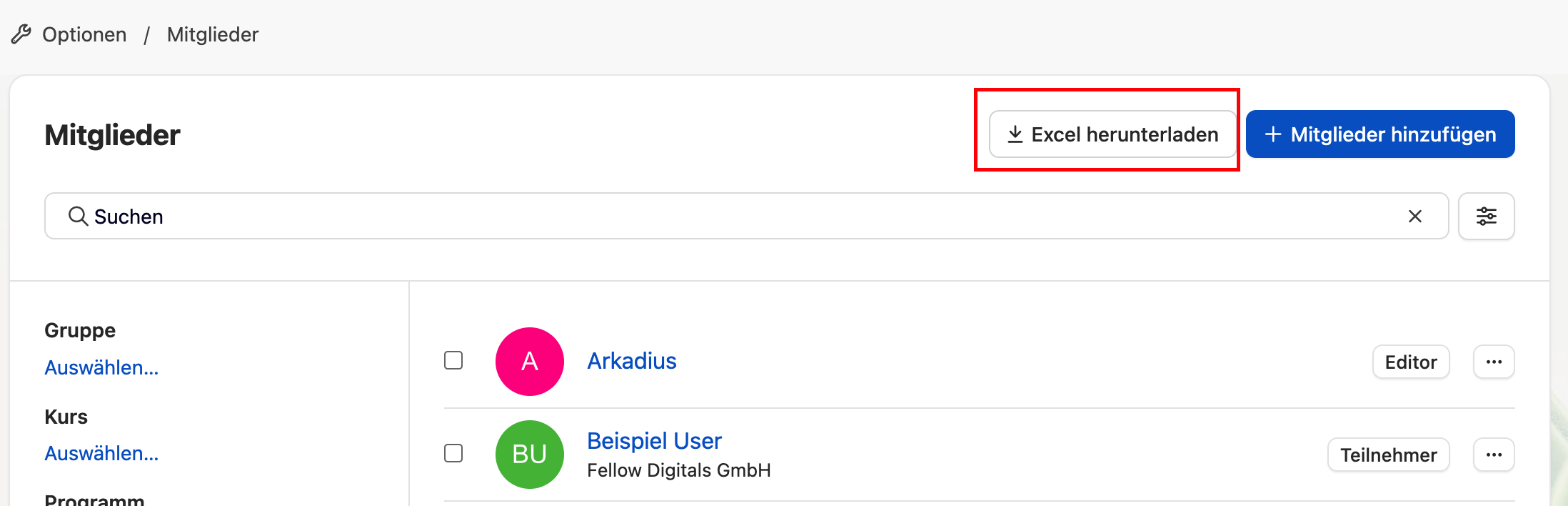

Fellow Intranet erkennt Änderungen im hochgeladenen Excel-Dokument
Fellow Intranet erkennt die Änderungen und aktualisiert die vorhandenen Mitglieder. In der Übersicht können Sie sehen, bei welchen Mitgliedern die Daten aktualisiert worden sind (orange) und welche neu hinzugefügt worden sind (grün).
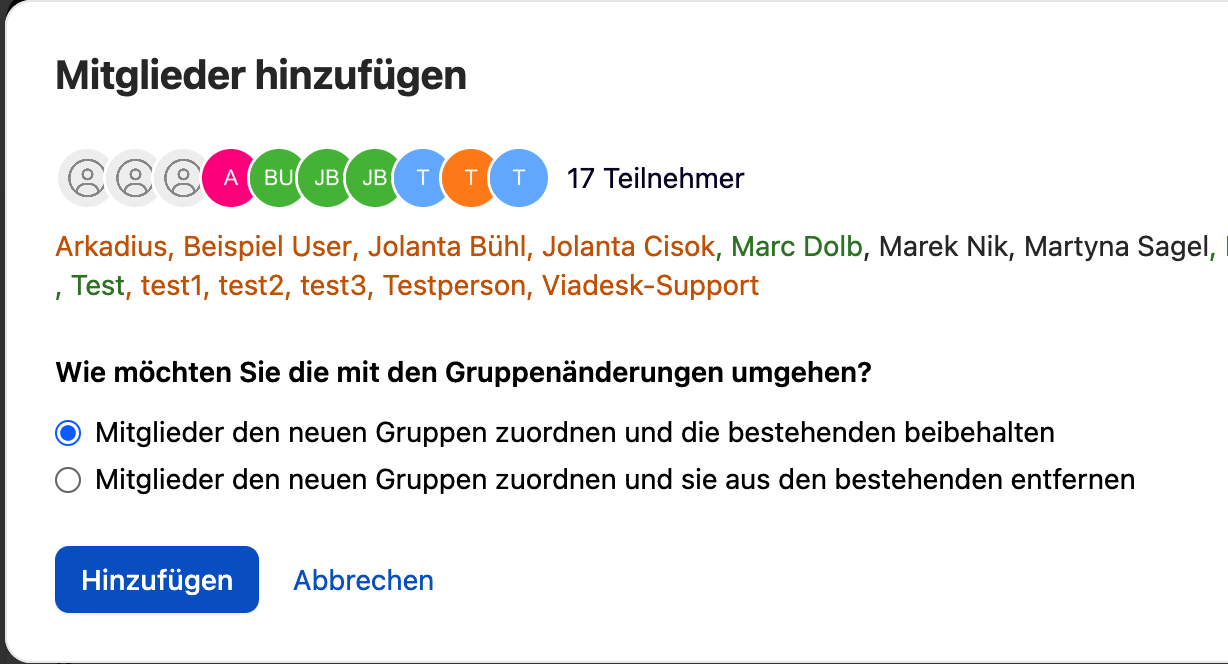
Aktualisieren von Mitgliederkonten
Sie können die Mitgliederliste eines Spaces oder der gesamten Plattform exportieren und ändern.
Aktualisierung von Space-Mitgliedern
Klicken Sie im entsprechenden Space auf "Mitglieder" im 'Space-Menü'. Laden Sie nun die Excel-Datei herunter. Wenn Sie die erforderlichen Änderungen vorgenommen haben, klicken Sie im Space auf "Mitglieder" und dann auf die Schaltfläche "Mitglieder hinzufügen". Wählen Sie nun im Text "Datei hochladen" und laden Sie die geänderte Datei hoch.